热门标签
热门文章
- 1二维字符串数组
- 2Xshell 连接虚拟机Ubuntu系统失败解决方案_xshell无法连接ubuntu22.04
- 3生成对抗网络(Generative Adversarial Network)
- 4ArkUI框架中的PersistentStorage和Environment深入详解_arkts persistentstorage
- 5python nltk是什么_Python文本处理nltk基础
- 6PMP学习笔记(四)_pmp学习笔记(四) 松哥的博客
- 7手机app日志分析系统(三)_usage_logs_v2啥用
- 8ArcMap 快速学习指南
- 9SDN手动实现DHCP和路由功能_电脑手动获取sdn
- 10ssm(spring+springMVC+Mybatis)框架集成Mongodb_mybatis 增加 mongodb
当前位置: article > 正文
pytorch学习(4)——图片变换Transforms使用_transform函数输入一个图像产生几个图像
作者:AllinToyou | 2024-04-02 05:43:04
赞
踩
transform函数输入一个图像产生几个图像
1 Transforms类的使用
为图像变换的函数库。
1.1 导入transforms库
python脚本内输入:
from torchvision import transforms
- 1
按住Ctrl,点击transforms。
进入__init__.py。
from .transforms import *
from .autoaugment import *
- 1
- 2
按住Ctrl,点击.transforms。
进入transforms.py。
1.2 Transforms结构及用法
transforms.py工具箱内的函数主要对图像进行变换,包括数据结构转换、尺度变换、高斯模糊、归一化、流水线、裁剪等。
点击Structure(ALT+7)查看包含的函数名。
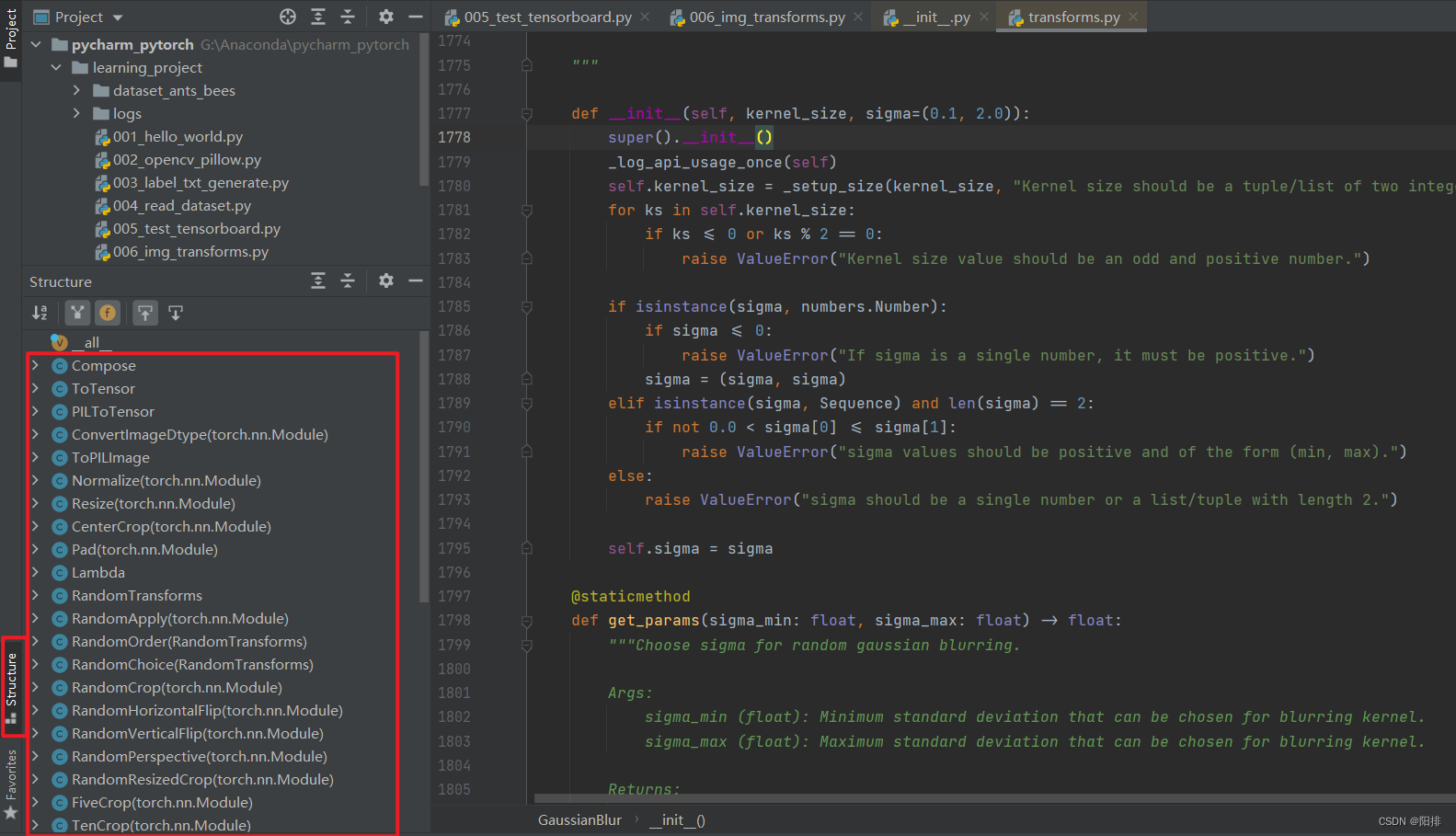
- Compose:流水线操作,将多个图像操作步骤整合到一起。
- ToTensor:将PIL或ndarray类型的图像转换成张量(tensor)类型。
- Resize:将输入的图像转换成不同的大小。
- CenterCrop:对输入的图像进行中心裁剪。
- ToPILImage:将tensor或ndarray类型的图像转换成PIL类型的图像。
- GaussianBlur:对输入的图像进行高斯模糊处理。
大多数函数的工作流程:
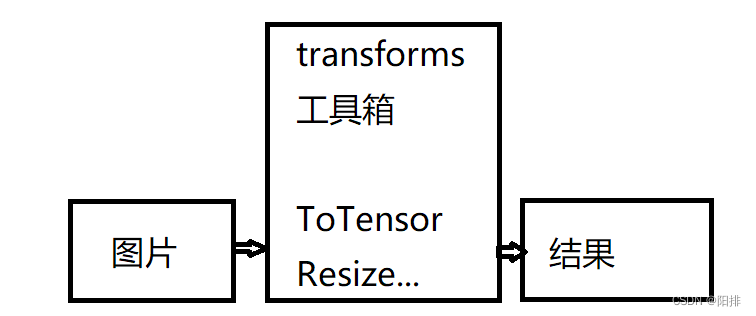
Compose函数的工作流程:

代码如下:
from PIL import Image
from torchvision import transforms
img_path_abs = "G:\\ant.jpg"
img = Image.open(img_path_abs)
data_transform = transforms.Compose([
transforms.Resize((256, 256)), # 调整图像大小为256x256
transforms.RandomCrop((224, 224)), # 随机裁剪图像为224x224
transforms.ToTensor(), # 将图像转换为张量
transforms.Normalize([0.5, 0.5, 0.5], [0.5, 0.5, 0.5]) # 标准化图像张量
])
transformed_data = data_transform(image)
- 1
- 2
- 3
- 4
- 5
- 6
- 7
- 8
- 9
- 10
- 11
- 12
- 13
- 14
python脚本代码如下:
from PIL import Image from torchvision import transforms from torch.utils.tensorboard import SummaryWriter img_path_abs = "G:\\ant.jpg" img = Image.open(img_path_abs) print(img) # 如果取消下方注释,则会在tensorboard中写入图像 # writer = SummaryWriter("logs") # transforms.ToTensor PIL -> tensor trans_totensor = transforms.ToTensor() # 创建具体工具,实例化对象 tensor_img = trans_totensor(img) # 以上两步也可以简化为: # tensor_img = transforms.ToTensor()(img) print(tensor_img) try: writer.add_image("ToTensor_img", tensor_img, 1) except NameError: print("writer未定义") # transforms.ToPILImage tensor -> PIL trans_PILImage = transforms.ToPILImage() pil_img = trans_PILImage(tensor_img) pil_img.show() # transforms.Normalize 归一化 trans_norm = transforms.Normalize([1, 1, 2], [1, 2, 1]) img_norm = trans_norm(tensor_img) print("tensor_img") print(tensor_img[0][0][0]) print("\r\nimg_norm") print(img_norm[0][0][0]) try: writer.add_image("Normalize_img", img_norm, 1) except NameError: print("writer未定义") # transforms.Resize -1 改变图像比例 print("img.size:" + str(img.size)) trans_resize = transforms.Resize((512, 512)) img_resize = trans_resize(img) # PIL(原图尺寸) -> PIL(512,512) print("img_resize.size:" + str(img_resize.size)) print("img_resize:" + str(img_resize)) img.show() img_resize.show() try: writer.add_image("Resize_img", img_resize, 1) except NameError: print("writer未定义") # Resize -2 不改变图像比例 trans_resize_2 = transforms.Resize(1024) # PIL(原图尺寸) -> PIL(1024,*) img_resize_2 = trans_resize_2(img) print("img.size:" + str(img.size)) print("img_resize_2.size:" + str(img_resize_2.size)) img.show() img_resize_2.show() try: writer.add_image("Resize_img_2", img_resize_2, 1) except NameError: print("writer未定义") # RandomCrop trans_randomcrop = transforms.RandomCrop(512) img_randomcrop = trans_randomcrop(img) img_randomcrop.show() # Compose 流水线操作,将多个图像变换函数集成到一起,串联起来 trans_blur = transforms.GaussianBlur(kernel_size=5, sigma=(10, 10)) # 高斯模糊函数 trans_compose = transforms.Compose([trans_resize_2, trans_randomcrop, trans_totensor, trans_blur, trans_PILImage]) # 流水线操作,将多个变换串联在一起:等比缩放,PIL转tensor,高斯模糊,tensor转PIL img_blur = trans_compose(img) img_blur.show() try: writer.close() except NameError: print("writer未定义,无需关闭")
- 1
- 2
- 3
- 4
- 5
- 6
- 7
- 8
- 9
- 10
- 11
- 12
- 13
- 14
- 15
- 16
- 17
- 18
- 19
- 20
- 21
- 22
- 23
- 24
- 25
- 26
- 27
- 28
- 29
- 30
- 31
- 32
- 33
- 34
- 35
- 36
- 37
- 38
- 39
- 40
- 41
- 42
- 43
- 44
- 45
- 46
- 47
- 48
- 49
- 50
- 51
- 52
- 53
- 54
- 55
- 56
- 57
- 58
- 59
- 60
- 61
- 62
- 63
- 64
- 65
- 66
- 67
- 68
- 69
- 70
- 71
- 72
- 73
- 74
- 75
- 76
- 77
- 78
- 79
- 80
- 81
- 82
- 83
声明:本文内容由网友自发贡献,不代表【wpsshop博客】立场,版权归原作者所有,本站不承担相应法律责任。如您发现有侵权的内容,请联系我们。转载请注明出处:https://www.wpsshop.cn/w/AllinToyou/article/detail/351016
推荐阅读
相关标签



